如何把横屏视频变竖屏,适合新手的三种方法
在当下的视频传播场景中,竖屏视频凭借更贴合手机等移动设备观看习惯的优势,成为短视频平台、社交媒体分享的主流形式。无论是日常记录的生活片段,还是用于宣传的短视频内容,将横屏视频转为竖屏都能有效提升观看体验和传播效果。不过,很多新手面对横屏转竖屏的需求时,常会因工具选择困难、操作复杂而发愁。下面就为大家介绍三种适合新手的横屏转竖屏方法,从易操作到专业复杂级,满足不同需求。
1.爱剪辑:“零门槛”转竖屏工具
易用指数:5星
配置要求:极低
品牌优势:让剪辑更简单、高效
爱剪辑作为全新一代知名剪辑产品,打破了传统剪辑软件的操作壁垒,以“更易用又强大”为核心特点。它对电脑配置要求极低,即使是配置普通的笔记本电脑,也能运行稳定流畅,不会出现卡顿、崩溃等问题。对于新手而言,剪辑工具不仅需要具备专业功能,更重要的是好用、易上手,能帮助用户提升效率、不浪费时间。毕竟再专业的功能,若操作复杂导致新手望而却步,也无法发挥实际作用。爱剪辑正是抓住了这一需求,通过简洁的界面、清晰的功能分类,让新手能快速上手完成横屏转竖屏操作。
下载方法:
爱剪辑的横屏转竖屏操作十分直观,易操作系数可达5星,新手跟着步骤走,几分钟就能完成转换,还能制作出不同风格的竖屏效果。
1.1设置竖屏尺寸
打开爱剪辑软件后,首先进入“新建”界面。在“视频尺寸”选项中,直接选择预设的竖屏尺寸,比如常见的“1080*1920(1080P竖屏)”,这是短视频平台主流的竖屏比例。若有特殊需求,也可手动输入宽度和高度数值,自定义竖屏尺寸。设置完成后点击“确定”,就建立了一个竖屏的剪辑项目,为后续操作奠定基础。
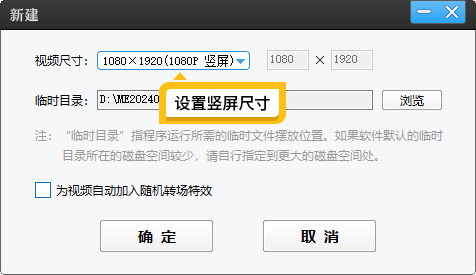
图1:设置竖屏尺寸
1.2将横屏裁剪成竖屏
将需要转换的横屏视频导入爱剪辑中。此时视频会以横屏形式显示在预览窗口中,边缘会出现黑色区域。在左下角工具区域点击“画面裁剪/旋转”功能,在弹出的裁剪窗口中,选择按比例裁剪,直接勾选“9:16”,软件会自动适配竖屏比例,横屏视频就会被裁剪成完整的竖屏画面。

图2:AI画面裁剪功能
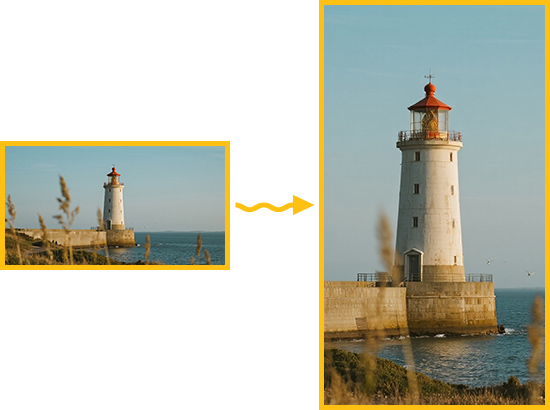
图3:裁剪效果
1.3制作“上下图片文字+中间视频”的竖屏效果
若想让竖屏视频更具设计感,避免画面单调,可制作“上下图片文字+中间视频”的经典竖屏样式。首先,在左下角选择“画面自由变换”,在弹出框,我们可以调整横屏的位置和大小,更关键的是,点击“填充背景”选项卡,给视频添加背景图片、背景颜色或者虚化效果。
接着,点击“字幕特效”功能,在图片区域添加文字内容(如标题、字幕、说明文字等),可自定义文字的字体、颜色、大小和动画效果。最后,预览整体效果,确保图片、文字与中间视频衔接自然,一个丰富的竖屏视频就制作完成了,这种效果非常适合用于短视频标题页、产品介绍等场景。
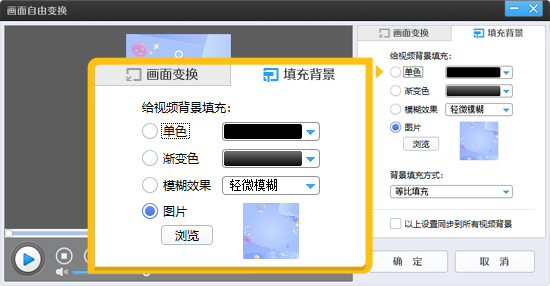
图4:填充背景功能

图5:竖屏效果
1.4制作横屏变竖屏三联屏效果
三联屏效果能让竖屏视频更具视觉冲击力,适合展示多段关联画面或强调重点内容。我们可以在画面裁剪界面,选择裁剪比例为“竖向三联屏”。接着在“填充背景”界面,选择“模糊效果”为“无”,填充方式选择“平铺(从中心平铺)”。
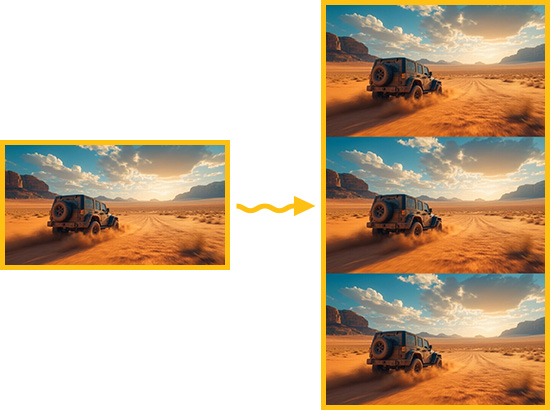
图6:三联屏效果
2.FCPX
易用指数:3星(需要有剪辑基础)
配置要求:高配置苹果电脑
品牌介绍:FCPX是苹果公司推出的专业视频剪辑软件,它的优势在于剪辑效率高且能与苹果的其他软件(如Motion、Compressor)无缝协作,适合对视频质量和后期效果有较高要求的用户。不过,FCPX对设备配置要求较高,仅支持苹果电脑,且需要高配机型(如搭载M1Pro及以上芯片、内存16GB及以上)才能流畅运行,若电脑配置较低,处理视频时容易出现卡顿、渲染缓慢等问题,影响操作体验。
FCPX的易操作系数为3星,它的界面和功能比较复杂,需要新手花一定时间熟悉操作逻辑。具体转竖屏步骤如下:
首先,打开FCPX,新建项目时在“项目设置”中选择“自定义”,将视频比例设置为“9:16(竖屏)”,分辨率根据原视频分辨率调整(如原视频为1080P,可设置为1080×1920)。
然后,将横屏视频导入事件库,拖拽至时间轴。此时视频会在竖屏项目中显示为横屏,两侧出现黑色区域。选中视频,在右侧“检查器”中点击“变换”选项,勾选“裁剪到填充”,软件会自动将横屏视频按竖屏比例裁剪,保留中间画面;若想手动调整裁剪区域,可点击“裁剪”工具,拖动预览窗口中的裁剪框,调整保留范围。
最后,若需要添加文字、图片等元素,可在“发生器”中选择相应素材,拖拽至时间轴轨道,调整位置和样式,完成后点击“共享”导出竖屏视频。
3.AVID
易用指数:2星(需要专业剪辑师)
配置要求:高配置电脑
品牌介绍:Avid Media Composer是专业影视制作领域的主流剪辑软件,广泛应用于电影、电视剧、纪录片等大型影视项目的后期制作。它的优势在于支持多轨道复杂剪辑、高规格视频格式处理,且在团队协作、素材管理方面具备强大功能,能满足专业级的制作需求。但AVID对电脑配置要求极高,需要高配电脑(如搭载英特尔酷睿i9或AMDRyzen9处理器、内存32GB及以上、专业独立显卡)才能正常运行,且软件安装和初始化设置复杂,对系统环境也有严格要求,普通新手的电脑很难满足其配置需求。
AVID的易操作系数仅为2星,操作逻辑和界面设计与前两种软件差异较大,需要具备一定的专业剪辑基础才能上手,新手直接使用容易陷入confusion。具体转竖屏步骤相对复杂:
首先,打开AVID软件,新建项目时需在“项目设置”中手动设置视频格式,选择“1080×1920”分辨率、“9:16”比例的竖屏格式,同时配置音频、帧率等参数,这一步需要对视频格式有一定了解,否则容易设置错误。
然后,导入横屏视频素材,将其添加到时间线的视频轨道上。选中视频,在“效果”面板中找到“裁剪”效果,应用到视频上。在“效果编辑器”中调整裁剪参数,将横屏视频的宽度和高度比例调整为9:16,手动拖动裁剪框保留视频核心内容,避免重要画面被裁掉。
最后,完成裁剪后,若需要添加字幕、特效等,需在相应的功能面板中操作,流程较为繁琐,完成后导出视频时还需设置导出格式、码率等参数,对新手而言难度较高。
4.综合推荐:新手首选爱剪辑
综合对比三种工具的易操作系数、配置要求和功能实用性,爱剪辑是最适合新手的横屏转竖屏工具。从易操作角度看,爱剪辑5星的易操作系数远高于FCPX(3星)和AVID(2星),新手无需学习复杂的剪辑知识,跟着步骤就能快速完成操作;从配置要求来看,爱剪辑对电脑配置要求低,普通电脑即可流畅运行,无需额外升级设备,降低了新手的使用门槛;从功能来看,爱剪辑不仅能实现基础的横屏转竖屏,还能制作“上下图片文字”“三联屏”等多样效果,满足新手在短视频创作中的多样化需求。









